Sobre o Uso de Calendários e Eventos no IPM Insights, Previsão Automática e Planejamento Preditivo
Ao definir o IPM Insights, as previsões da Previsão Automática e ao executar o Planejamento Preditivo em formulários na Web, você pode especificar um calendário para associar à definição de insight ou à previsão. Você também tem a opção de incluir eventos na definição de insight ou na previsão.
De modo geral, Eventos são únicos ou recorrentes que historicamente provocaram picos ou quedas nos dados. Você pode optar por considerar esses picos ou quedas durante a análise de insights para que picos ou quedas históricos também sejam refletidos nas análises futuras. Por exemplo: um calendário norte-americano pode incluir um evento para o Natal, ou um calendário da região APAC pode incluir um evento para o Diwali, quando as vendas geralmente atingem picos. Ao incluir os picos de dados históricos na análise, você vê os picos nos dados de insight e pode se preparar para um aumento do volume ou aproveitar uma oportunidade.
Sem usar eventos, picos ou quedas nos dados são normalizados e distribuídos ao longo do período da análise, o que pode reduzir a precisão das análises. Usar eventos é muito útil porque facilita o planejamento e permite aproveitar as oportunidades devido à previsibilidade dos picos e quedas nos dados de insight para eventos específicos. O uso de eventos com o IPM Insights, a Previsão Automática e o Planejamento Preditivo simplifica a análise e aumenta significativamente a precisão da previsão para setores complexos e baseados em volume, como viagens aéreas, transporte público, varejo, e-commerce, lojas físicas, bens de consumo rápido e indústria automobilística.
Se preferir, você pode optar por ignorar os picos ou quedas dos dados históricos para que os dados do evento sejam totalmente excluídos da análise.
Para associar calendários e eventos com definições de insights e definições de previsão da Previsão Automática, primeiro configure os calendários e eventos. Consulte Configuração de Calendários e Eventos.
Esses dashboards ilustram o efeito de incluir eventos na previsão.
Neste exemplo, o gráfico superior mostra os dados históricos, que incluem diversos picos. O gráfico inferior mostra os resultados da previsão sem eventos. Os dados previstos são distribuídos e normalizados de modo que não há picos.
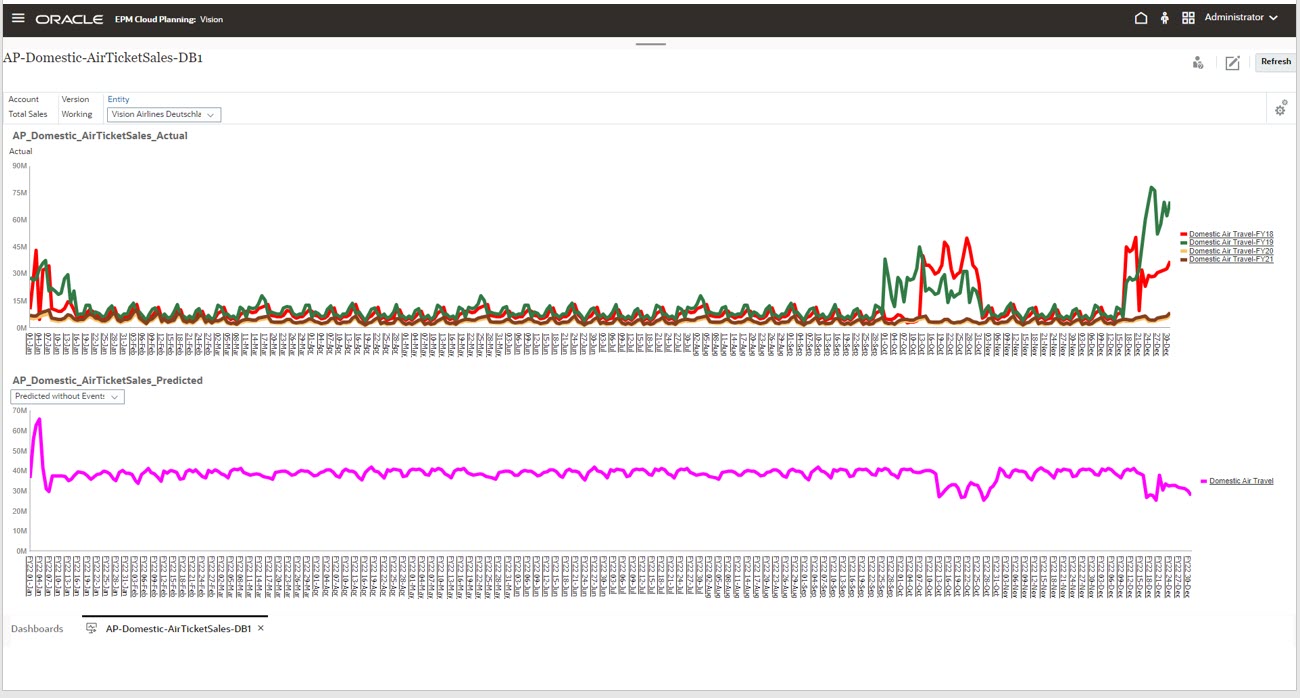
Neste exemplo, o gráfico superior mostra os mesmos dados históricos, que incluem diversos picos. O gráfico inferior mostra os resultados da previsão com eventos. Os picos são evidentes nos dados previstos. Neste exemplo, usando eventos que aumentam significativamente a precisão da previsão.
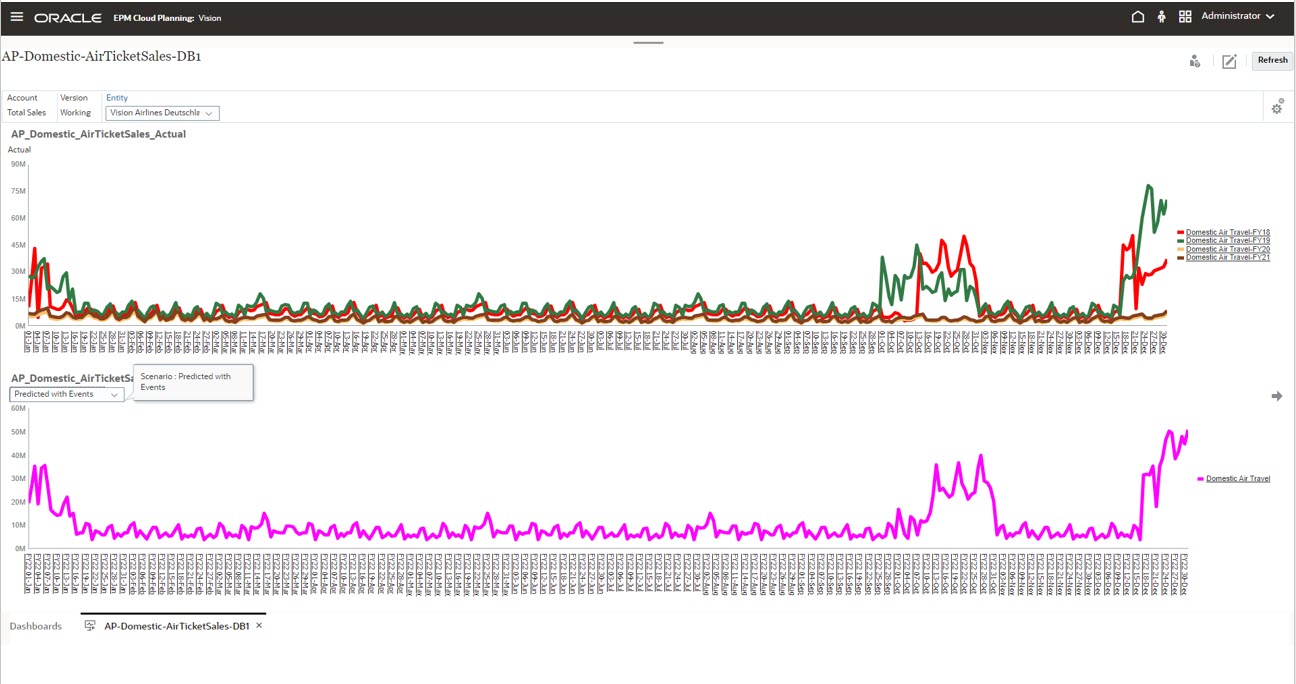
Para usar calendários e eventos com o IPM Insights e a Previsão Automática:
- Defina calendários.
- Defina eventos.
- Ao configurar um job do IPM Insights ou uma definição de previsão da Previsão Automática, associe um calendário ao insight ou ao job da Previsão Automática. Em seguida, selecione se deseja incluir eventos na análise.
Consulte Configuração de Calendários e Eventos e Configuração do IPM Insights para ver detalhes sobre esses procedimentos.
Você pode usar calendários e eventos com Planejamento Preditivo em formulários:
- Ao criar um formulário, use Opções de Previsão na guia Layout do Designer de Formulário para especificar um calendário a ser associado à previsão para o formulário e selecione se deseja incluir eventos na previsão por padrão. Essa seleção é salva com o formulário, de modo que é a opção padrão para todos os usuários do formulário. Consulte Definição de Opções de Previsão.
- Ao executar uma previsão a partir de um formulário, planejadores podem usar a opção Configurações para selecionar um calendário diferente a ser usado para a previsão e definir se desejam incluir eventos na previsão. Eles podem usar as Definições do Gráfico para especificar se desejam mostrar eventos no gráfico, e também podem optar por excluir eventos Ignorados. Alterações a estas configurações são para a sessão do usuário atual. Estas configurações são revertidas para os padrões para cada nova sessão de logon.
Consulte Previsão de Valores Futuros com Base em Desempenho Passado em Como Trabalhar com Formato Livre.
- Nos aplicativos do FreeForm, os formulários devem ter um calendário associado, que deve ser mapeado para a granularidade definida no formulário. Se você não associar o calendário ao formulário no Designer de Formulário, o usuário que abrir o formulário e executar uma previsão precisará selecionar um calendário para uso com a previsão. Essa seleção é salva com o formulário.
Observações sobre calendários e eventos:
- A definição de eventos é opcional.
- Para jobs do Insights e da Previsão Automática, é necessário usar calendários, que devem estar associados ao formulário durante a execução do Planejamento Preditivo a partir de um formulário.
- Eventos estão disponíveis apenas na web, e não no Oracle Smart View para Office. Como eventos não têm suporte no Smart View, se você executar uma previsão em um formulário da web que inclua eventos e você abrir o mesmo formulário no Smart View e executar uma previsão, poderá ver resultados diferentes da previsão na web e no Smart View.
- Você pode usar calendários com cada tipo de insight com Previsão Automática. Eventos são uma opção para jobs do tipo Anomalia e Previsão Automática.
Vídeos
| Sua Meta | Assista a Este Vídeo |
|---|---|
| Este vídeo apresenta como incluir eventos no seu processo de previsão. Considerar eventos ao executar previsões melhora a precisão das previsões e o planejamento antecipado para o impacto nas vendas ou na demanda de volume causado pelos eventos. Ao incorporar eventos sazonais, culturais e de outros tipos, você pode aproveitar oportunidades que permitem ver picos e quedas antecipados nos dados previstos para eventos específicos. Picos e quedas históricos devido a eventos também são refletidos em previsões futuras. |